Automaattisen korjauksen kytkeminen päälle ja pois päältä iPhonessa
Jotkut sanovat, että useimpien älypuhelimien ja tablettien virtuaalisten näppäimistöjen automaattisen korjauksen ominaisuudet ovat peräisin helvetistä. Joskus et halua viesteissäsi olevien sanojen muuttuvan automaattisesti sanaksi "syrjäytyminen", eikö niin? 🙂 Onneksi jos kirjoitat iPhonella, sen automaattisen korjausominaisuuden(Auto-Correction) kytkeminen päälle tai pois on onneksi helppoa. Lisäksi iOS:ssä on vielä enemmän kirjoitusominaisuuksia, joita voit muokata, aina automaattisesta isojen kirjainten käytöstä oikeinkirjoituksen tarkistukseen ja älykkäistä välimerkeistä diakirjoitukseen. Näin asetat iPhonen näppäimistön haluamallasi tavalla:
Kuinka ottaa automaattinen korjaus käyttöön tai poistaa sen käytöstä iPhonessa
Napauta iPhonen aloitusnäytössä Asetukset(Settings) .

Napauta sitten Asetukset(Settings) - sovelluksessa Yleistä(General) .
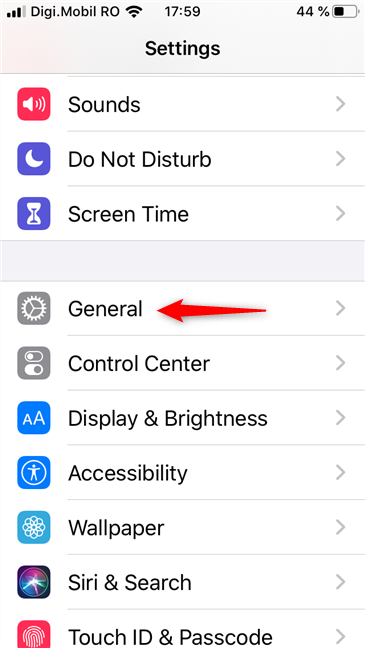
Vieritä, kunnes löydät Näppäimistö(Keyboard) - merkinnän ja napauta sitä.

Nyt sinun pitäisi nähdä Näppäimistöt(Keyboards) - näyttö. Siitä löydät kaikki iPhonesi näppäimistön ominaisuudet.
Niiden joukossa on myös automaattinen korjaus(Auto-Correction) . Napauta sen kytkintä kytkeäksesi automaattisen korjauksen(Auto-Correction) pois päältä tai päälle haluamallasi tavalla.
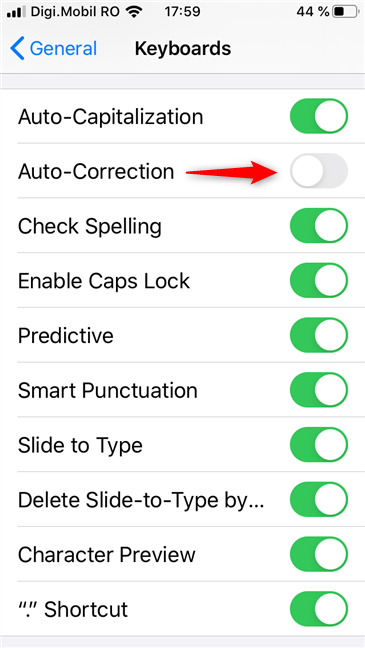
Muita(Additional) kirjoitusominaisuuksia, joita voit muokata iPhonessasi
Kuten näet, iOS sisältää myös muita kirjoitusominaisuuksia, jotka voit myös ottaa käyttöön tai poistaa käytöstä haluamallasi tavalla:

- Automaattinen isot kirjaimet:(Auto-Capitalization:) kun aloitat uuden lauseen, iOS kirjoittaa automaattisesti ensimmäisen sanan ensimmäisen kirjaimen isolla kirjaimella
- Tarkista oikeinkirjoitus:(Check Spelling:) aina kun iOS ei tunnista kirjoittamaasi sanaa missään sanakirjassaan ja se uskoo, että olet tehnyt virheen, se alleviivaa sen punaisella pisteviivalla. jos napautat tuntematonta sanaa, se antaa ehdotuksia samanlaisista sanoista, jotka saattavat olla oikein
- Ota Caps Lock käyttöön:(Enable Caps Lock:) jos kaksoisnapautat Shift -näppäintä , näppäimistö ottaa Caps Lockin(Caps Lock) käyttöön, joten kaikki kirjoittamasi on tästä lähtien isoilla kirjaimilla
- Ennakoiva:(Predictive:) jos tämä asetus on käytössä, iOS antaa sinulle ennusteita sanoille, jotka haluat ehkä kirjoittaa seuraavaksi, ja näyttää ne näppäimistön yläpuolella. jos haluat käyttää jotakin ennustetuista sanoista, voit napauttaa niitä lisätäksesi ne välittömästi lauseeseesi
- Älykkäät välimerkit:(Smart Punctuation:) muuntaa jotkin välimerkit automaattisesti paremman näköisiksi; esimerkiksi se muuttaa suorat lainaukset kiharaiksi lainauksiksi
- Liu'uta kirjoitukseen:(Slide to Type:) kun tämä ominaisuus on käytössä, voit kirjoittaa sanojen kirjoittamisen sijaan kirjain kirjaimelta nopeammin vetämällä sormea näppäimistön poikki ja varmistamalla, että saavutat kaikki kirjaimet, jotka muodostavat kirjoitettavan sanan
- Poista Slide-to-Type Wordin avulla:(Delete Slide-to-Type by Word:) jos tämä vaihtoehto on käytössä, samoin kuin Liu'uta tekstiin(Slide to Type) , kun napautat askelpalautinta, iOS poistaa koko viimeisen "diakirjoittamasi" sanan.
- Merkkien esikatselu:(Character Preview:) kun tämä ominaisuus on käytössä, näppäimistö näyttää nopeat ponnahdusesikatselut napauttamistasi merkeistä
- "." Pikanäppäin:("." Shortcut:) jos kaksoisnapautat välilyöntiä(Space) , lauseesi päättyy nopeasti pisteeseen, jota seuraa välilyönti

Kun olet määrittänyt asiat haluamallasi tavalla, sulje Asetukset(Settings) ja ala kirjoittaa jollekin viestiä nähdäksesi, onko käyttökokemuksesi parantunut.
(Did)Poistitko automaattisen korjauksen käytöstä iPhonessasi ?
Se siitä! Nyt tiedät, kuinka voit ottaa automaattisen korjauksen(Auto-Correction) käyttöön tai poistaa sen käytöstä iPhonessasi. Päätitkö(Did) poistaa sen käytöstä vai halusitko vain mukauttaa joitain muita iOS:ssä saatavilla olevia kirjoitusominaisuuksia? Miksi päätit poistaa sen käytöstä tai miksi käytät sitä mieluummin? Kerro meille alla olevassa kommenttiosassa.
Related posts
Kuvakaappauksen ottaminen iPhone 12:ssa (sekä muissa iPhoneissa)
Kuinka siirtää valokuvia iPhonesta Androidiin (4 tapaa)
4 tapaa kytkeä taskulamppu päälle iPhonessa
4 tapaa avata iPhone-asetukset -
Kuinka jakaa sijainti iPhonessa: Kaikki mitä sinun tarvitsee tietää -
Mikä on Task View Windows 10:ssä ja miten sitä käytetään
5 tapaa poistaa ulkoinen kiintolevy tai USB Windows 10:stä
7 tapaa minimoida ja maksimoida sovelluksia Windows 10:ssä
Linkin luominen tiedostoon tai kansioon Windowsissa (2 tapaa) -
7 tapaa ottaa kuvakaappaus Androidilla (mukaan lukien Samsung Galaxy)
Aloitusnäytön pikakuvakkeiden lisääminen Samsung Galaxy -laitteisiin
Ilmoitusten sisällön piilottaminen Androidissa -
5 tapaa avata Google Play Kauppa Androidilla
Kuinka poistat automaattisen korjauksen käytöstä Android-älypuhelimissa?
Kuinka muuttaa pikavastausviestejä Android-älypuhelimellasi
Mihin kuvakaappaukset menevät? Löydä ne Windowsissa, Macissa, Androidissa tai iOS:ssä -
Mikä on QR-koodi? Mihin QR-koodeja käytetään? -
Kuinka kirjautua sisään Windows 10:een PIN-koodilla? Miten kirjautumis-PIN-koodi vaihdetaan?
3 tapaa lopettaa ilmoitusten synkronointi Windows 10 Mobilen ja Windows 10:n välillä
Pikavalinnan ja suoran viestin lisääminen Androidille
